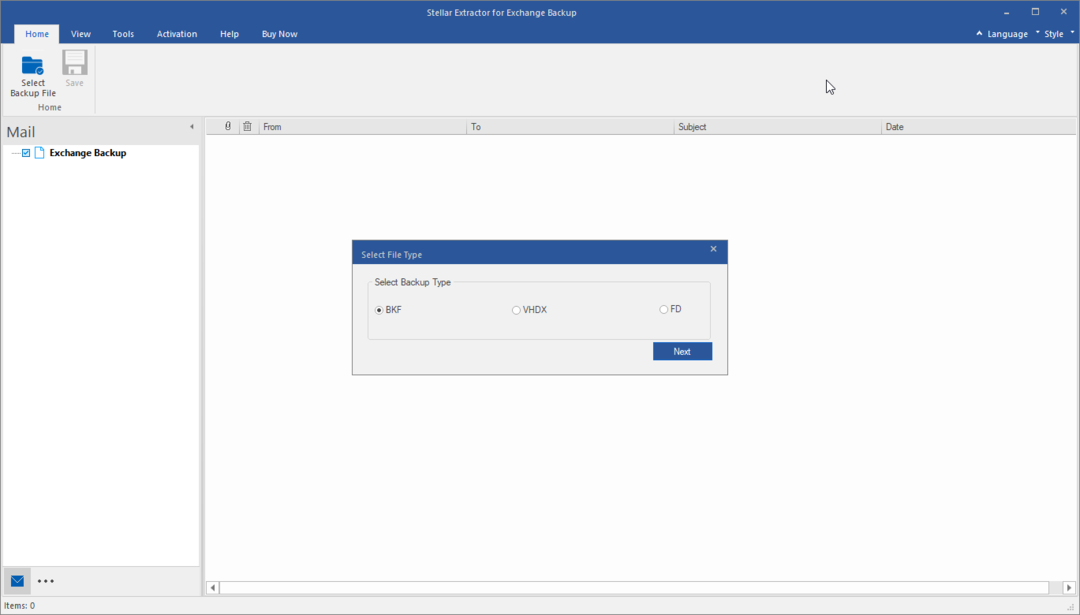Vieno langelio sprendimas visoms Exchange problemoms spręsti
- „Stellar Toolkit for Exchange“ yra „5 viename“ įrankis, galintis išgauti pašto dėžutes, atkurti EDB failus ir konvertuoti OST į PST.
- Jis taip pat gali išgauti sugadintus EDB atsarginių kopijų failus ir iš naujo nustatyti prarastus Exchange serverio slaptažodžius per kelis paspaudimus.

„Microsoft Exchange Server“ yra plačiai populiari pašto ir kalendoriaus, kontaktų ir bendradarbiavimo platforma, kurią naudoja įmonės.
Nepaisant populiarumo ir plataus funkcionalumo, jis nesiūlo kasdienių problemų, tokių kaip EDB atkūrimas, pašto dėžutės keitimas, failų konvertavimas ir slaptažodžių atkūrimas, sprendimų. Štai kodėl jums reikia galingo mainų įrankio.
Vienas iš tokių įrankių yra „Stellar Toolkit for Exchange“ – vieno langelio sprendimas visiems jūsų „Microsoft Exchange“ poreikiams. Leiskite mums daugiau sužinoti apie įrankį.
1. Taiso Exchange duomenų bazės (EDB) failą

Kartu pateikiamas „Stellar Toolkit for Exchange“. Žvaigždžių remontas mainams
kuris naudoja galingus nuskaitymo algoritmus pašto dėžutės elementams, įskaitant el. laiškus, priedus, pastabas, kontaktus, užduotis, kalendorius ir kt., atkurti iš sugadintų EDB failų.Šis „Exchange“ atkūrimo įrankis palaiko lygiagretaus apdorojimo techniką ir vienu metu gali apdoroti iki 4 pašto dėžučių, atsižvelgiant į jūsų kompiuterio RAM.
Taip pataisykite ir išsaugokite kelias pašto dėžutes iš pažeistų EDB failų į PST, Live Exchange serverį arba Office 365, sutaupydami laiko.
The Exchange serverio atkūrimas įrankis gali pataisyti pažeistas archyvo pašto dėžutes ir išsaugoti jas įvairiais formatais, įskaitant MSG, PST, PDF EML, HTML arba RTF.
2. Atkuria pašto dėžutės turinį

„Stellar Mailbox Extractor for Exchange Backup“ leidžia atkurti duomenų bazę iš didelių atsarginių kopijų failų, tokių kaip BKF, FD ir VHDX, net jei EDB yra pažeistas.
Jis atkuria ištrintas pašto dėžutes ir leidžia išsaugoti duomenis PST formatu, kurį galima lengvai eksportuoti į Office 365 arba Live Exchange arba kitus bendrinamus formatus, tokius kaip PDF, MSG, HTML, EML arba RTF.
Nemokama patobulinta atkurtų pašto dėžučių ir jų elementų peržiūra leidžia prieš išsaugant patikrinti turinį, o tai padeda atkurti tik norimas.
Universali paieškos parinktis, leidžianti rasti konkrečius el. laiškus iš ištrauktų pašto dėžučių naudojant tokius parametrus kaip Kam, Nuo kopijos ir kt., gali padėti atkurti norimus elementus ir sutaupyti laiko. Galite patikslinti paiešką naudodami tokias parinktis kaip Tiksli atitiktis, Bet koks kriterijus arba abu.
3. Konvertuoja EDB ir OST failus į PST

„Stellar Toolkit for Exchange“ yra su dviem moduliais, vienas yra Žvaigždžių keitiklis, skirtas EDB, o kitas yra Žvaigždžių keitiklis, skirtas OST.
EDB į PST konvertavimo įrankis ištraukia pašto dėžutės turinį iš neprisijungus naudojamo EDB failo ir konvertuoja juos į PST failus nekeičiant pradinio formato. Ji taip pat siūlo juos konvertuoti į MSG, EML, RTF, HTML, arba PDF.
Galite perkelti kelias pašto dėžutes iš neprisijungus naudojamo EDB failo į tiesioginį Exchange serverį nekonfigūruodami Exchange vartotojų rankiniu būdu.
„Stellar OST to PST Converter“ gali išgauti visus OST pašto dėžutės komponentus, įskaitant el. laiškus, kontaktus, žurnalus, priedus ir dar daugiau, ir konvertuoti juos į PST išlaikant vientisumą daiktų. Galite konvertuoti juos į kitus formatus, pvz MSG, EML, RTF, HTML, arba PDF.
4. Atkuria MS Exchange serverio slaptažodį
Dėl pamestų ar pamirštų slaptažodžių galite prarasti prieigą prie „Windows Server“, o tai gali būti nemalonu. Stellar Password Recovery for MS Exchange gali padėti tai išspręsti.
Tai vienas greičiausių ir paprasčiausių būdų atkurti prarastą slaptažodį ir atkurti prieigą prie sistemos. Jis veikia su Windows Server 2000, 2003, 2008 ir 2012.
1. Atsisiųskite ir įdiekite
- Aplankykite oficiali STELLAR TOOLKIT FOR CHANGE svetainė.
- Spustelėkite Nemokamas atsisiuntimas.

- Dukart spustelėkite StellarToolkitforExchange.exe sąrankos diegimo programą, kad pradėtumėte diegimą.
- Vykdykite ekrane pateikiamus nurodymus, kad užbaigtumėte procesą.
2. Pataisykite EDB failą
- Paspauskite Windows raktas, tipas žvaigždžių įrankių rinkinysir spustelėkite Atviras.

- Paleidimo priemonės ekrane pasirinkite Remontuoti EDB atidaryti Žvaigždžių remontas mainams.

- The EDB atkūrimo įrankis bus paleistas; į Pasirinkite Failas Jei neatsiras dialogo langas, pasirinkite Pasirinkite EDB failą nuo Namų juostelė.

- Dabar į Pasirinkite Failas dialogo langą, gausite du pasirinkimus:
- Jei žinote failo vietą, spustelėkite Naršyti, eikite į kelią, spustelėkite Gerai, kad patvirtintumėte pasirinkimą, tada spustelėkite Pirmyn.
- Jei to nepadarėte, prieš tai spustelėkite elipsės ženklo piktogramą Įsižiūrėk, tada pasirinkite aplanką ir spustelėkite Rasti. Kai paieška bus baigta, pamatysite visus EDB failus pasirinktame diske, pasirinkite tą, kurį norite nuskaityti, tada spustelėkite Kitas.

- Ant Pasirinkite nuskaitymo režimą langą, pasirinkite bet kurį Greitas nuskaitymas (greitasis režimas) arba Išsamus skenavimas (gilus nuskaitymas, kad rezultatai būtų geresni), tada spustelėkite Gerai.

- Kai nuskaitymas bus baigtas, galėsite peržiūrėti rezultatus. Galite eiti į naršymo medį kairėje srityje ir patikrinti pašto dėžutės turinį. Spustelėkite elementą ir pamatykite peržiūrą kraštutinėje dešinėje srityje. Galite toliau rūšiuoti elementus naudodami parametrus Nuo, Į, Tema, ir Data.

- Kai pasirinksite, spustelėkite Sutaupyti iš pagrindinio meniu pasirinkite atitinkamą parinktį, kad juos išsaugotumėte, ir spustelėkite Kitas.

- Būsite paraginti įvesti savo „Outlook“ profilio ir domeno valdiklio kredencialus, tada įveskite juos ir spustelėkite Kitas.

- Atsiras langas Map Mailboxes, kuriame bus rodomos susietos ir nesusietos pašto dėžutės. Galite spustelėti Redaguoti mygtuką ir pakeiskite paskirties pašto dėžutę, tada spustelėkite Eksportuoti.

- Kadangi įrankis vienu metu gali apdoroti tik keturias pašto dėžutes, jei pasirinkote daugiau nei keturias, pašalinkite tas, kurių būsena laukia. Kai tai padarysite, jums bus pranešta; spustelėkite Gerai pabaigti.

Viskas; tai paprasčiausias būdas taisyti pašto dėžutę ir nustatyti jos prioritetus, kad būtų galima lengvai atkurti konkretų pašto dėžutės turinį.
- Kas yra „Microsoft 365 Lighthouse“ ir kaip jį pasiekti?
- Optimizuokite savo skaitmeninę aplinką naudodami Lakeside programinę įrangą
3. Konvertuoti neprisijungus EDB failus
3.1 Konvertuokite failus
- Paleidimo priemonės ekrane pasirinkite Žvaigždžių keitiklis, skirtas EDB.

- Kitame ekrane pamatysite dvi parinktis: Priglobta birža ir EDB neprisijungus. Pasirinkite EDB neprisijungus konvertuoti nesumontuoto EDB pašto dėžutes į PST.

- Nuo Namai juosta, spustelėkite Pasirinkite EDB failą, ir ant Pasirinkite Failo langą, gausite dvi parinktis:
- Jei žinote vietą, spustelėkite Naršyti, pasirinkite vietą ir spustelėkite Kitas.

- Jei to nepadarėte, spustelėkite Elipsė, pasirinkite diską ir spustelėkite Rasti norėdami rasti failą. Suradę pasirinkite failą ir spustelėkite Kitas.

- Jei žinote vietą, spustelėkite Naršyti, pasirinkite vietą ir spustelėkite Kitas.
- Kai nuskaitymas bus baigtas, pasirinkite pašto dėžutę arba elementą, kad pamatytumėte peržiūrą. Pasirinkite pašto dėžutes, kurias norite konvertuoti, ir spustelėkite Sutaupyti.

- Dabar pasirinkite Eksportuoti į Office 365 parinktį ir spustelėkite Kitas.

- Pasirinkite sukonfigūruotą „Outlook“ profilis su administratoriaus teisėmis įveskite slaptažodį ir
 tada spustelėkite Gerai.
tada spustelėkite Gerai. - Ant Žemėlapių pašto dėžutės lange galite pakeisti pašto dėžutės eksporto nuostatas, sukurti naują pašto dėžutę ir redaguoti pašto dėžutės susiejimą. Baigę spustelėkite Eksportuoti.

- Programinė įranga pradės procesą; jei matote a Išsaugoti baigta dialogo lange spustelėkite Gerai.
Tai yra žingsniai, kaip perkelti EDB į „Office 365“, naudojant „Stellar“ EDB į PST konverterio įrankį.
3.2 Išsaugokite failą kaip PST
- Pasirinkite Išsaugoti kaip PST išsaugojimo parinktį ir spustelėkite Kitas.

- Pasirinkite PST failo išsaugojimo vietą ir spustelėkite Gerai.

- Lange Išsaugoti pašto dėžutes iš naujo nustatykite pašto dėžutės eksporto prioritetą, kad pirmiausia eksportuotumėte svarbias pašto dėžutes. Tada spustelėkite Kitas.

- Galite patikrinti išsaugojimo eigą.

- Kai procesas bus baigtas, pasirodys išsaugojimo pranešimas; spustelėkite Gerai uždaryti langą.

4. Konvertuoti failus į OST
- Paleidimo priemonės ekrane pasirinkite Konvertuoti OST atidaryti Žvaigždžių keitiklis, skirtas OST.

- Skirtuke Pagrindinis spustelėkite Pasirinkite „Outlook“ duomenų failą. Iššokančiajame lange pasirinkite vieną iš Profilių sąrašas arba Pasirinkite Pašto dėžutė rankiniu būdu.

- Sąrašo profilio parinktis parodys OST failus, saugomus numatytoje vietoje; jei tau viskas gerai, spustelėkite Paversti.
- Jei norite naudoti kitą failą, perjunkite į Pasirinkite Pašto dėžutė rankiniu būdu norėdami naršyti failą. Pasirinkę spustelėkite Paversti.
- Kai konvertavimas iš OST į PST bus baigtas, kairiojoje srityje gausite peržiūros langą su "Outlook" pašto dėžutės aplankais ir ištrintais elementais (paryškinta raudona spalva). Galite spustelėti juos, kad nuspręstumėte, kuriuos failus išsaugoti.

- Naudoti Raskite pranešimą galimybė ieškoti konkrečių el. laiškų ar elementų naudojant Į, Nuo, Data, arba Tema parametrus ir pasirinkite juos išsaugoti taip, kaip norite.

- Toliau iš Namai skirtuką, pasirinkite Išsaugoti konvertuotą failą, ir ant Išsaugoti kaip iškylančiajame dialogo lange pasirinkite norimą failo formatą iš pateiktų parinkčių, PST, MSG, EML, RTF, HTML, arba PDF. Spustelėkite Kitas.

- Ant Išsaugoti kelionės tikslą langą, spustelėkite Naršyti norėdami pasirinkti paskirties kelią. Taip pat galite pasirinkti tokias parinktis kaip Automatinis PST padalijimas failas ir Atkurti ištrintus elementus arba pritaikykite kitus filtrus spustelėdami Taikykite išplėstinį filtrą.

- Baigę spustelėkite Gerai.
Taip veikia OST PST konverterio įrankis, konvertuojantis pašto dėžutės elementus, kad būtų lengviau perkelti.
5. Ištraukite pašto dėžutes iš sugadinto Exchange atsarginės kopijos failo
- Paleidimo priemonės ekrane pasirinkite Ištrauka iš atsarginės kopijos atidaryti „Stellar Mailbox Extractor“, skirta „Exchange“ atsarginei kopijai.

- Eikite į Namų juostelėir spustelėkite Pasirinkti atsarginės kopijos failą. Dabar lange Pasirinkti failo tipą pasirinkite .VHDX, FD, .BKF ir spustelėkite Kitas.

- Ant Pasirinkite Failas dialogo langą, gausite atsarginių failų sąrašą. Pasirinkite norimą atsarginės kopijos failą ir spustelėkite Kitas.

- Pasirinkite Nuskaitymo režimas atsiras langas; pasirinkite bet kurį Greitas nuskaitymas arba Išsamus skenavimas, tada spustelėkite Gerai.

- Kai tai padarysite, kairiojoje srityje gausite peržiūros langą su atkurtomis pašto dėžutėmis ir jų turiniu. Peržiūrėkite juos ir pasirinkite tuos, kuriuos norite atkurti. Pasirinkę failus, dešiniuoju pelės mygtuku spustelėkite failus ir kontekstiniame meniu pasirinkite norimą parinktį eksportuoti visas pašto dėžutes.

- Tada įveskite prisijungimo kredencialus, tada spustelėkite Gerai.

- Toliau, ant Žemėlapių pašto dėžutės langą, galite sukurti pašto dėžutę ir pasirinkti išplėstines parinktis; atlikę spustelėkite Eksportuoti.

- Baigę gausite dialogo langą, pranešantį apie tai; spustelėkite Gerai uždaryti langą.
6. Atkurti prarastą slaptažodį
- Paleidimo priemonės ekrane pasirinkite Atstatyti slaptažodį; tai pradės atsisiųsti StellarPasswordRecoveryforMSExchange ISO failas. Turite įrašyti šį ISO failą į CD / DVD.

- Įkrovos metu pasirinkite Įkelti iš disko. Tu gausi „Stellar Phoenix“ slaptažodžio atkūrimas, skirtas „MS Exchange“. konsolė.
- Pasirinkite operacinę sistemą ir spustelėkite Perkraukite.

- Jei esate domeno valdiklis, vykdykite ekrane pateikiamas instrukcijas, kad užbaigtumėte procesą. Jei ne, iš naujo paleisdami gausite galimybę sukurti savo vartotojo abonemento slaptažodį.

5 viename rinkinys, taisantis EDB failus, ištraukiantis pašto dėžutes iš atsarginės kopijos, konvertuojantis EDB į PST ir kt.
Labai rekomenduoju „Stellar Toolkit for Exchange“ visiems „Exchange“ administratoriams, norintiems optimizuoti savo „Exchange Server“ aplinką.
Šis visapusiškas ir galingas įrankis sujungia penkis esminius produktus ir yra vieno langelio sprendimas įvairios svarbios užduotys, tokios kaip EDB taisymas, EDB pašto dėžutės perkėlimas ir OST failų konvertavimas į PST formatu.
Jis buvo apgalvotai sukurtas siekiant supaprastinti administratorių pareigas ir palengvinti efektyvų serverio valdymą.
„Stellar Toolkit for Exchange“ išsiskiria patogia sąsaja, tinkančia tiek techniniams, tiek netechniniams vartotojams.
Nesvarbu, ar esate patyręs administratorius, ar naujokas „Exchange“ valdymo srityje, šis įrankių rinkinys siūlo didžiulę naudą.
Jo teikiama vertė kainos, funkcijų ir bendros kokybės požiūriu yra išskirtinė. Investuoti į „Stellar Toolkit for Exchange“ yra protingas sprendimas, nes ilgainiui galite sutaupyti jūsų organizacijos laiko ir pinigų supaprastinus įvairias su Exchange susijusias užduotis.
Prieš prisiimdami bet kokius įsipareigojimus, galite pasinaudoti nemokama demonstracine versija ir patys patirti, kaip įrankių rinkinys tenkina jūsų konkrečius poreikius. Primygtinai raginu visus administratorius ištyrinėti jį ir išnaudoti visas jo galimybes.
Jei turite klausimų ar pasiūlymų apie įrankį, nedvejodami paminėkite juos toliau pateiktame komentarų skyriuje.
Jei turite klausimų ar pasiūlymų apie įrankį, nedvejodami paminėkite juos toliau pateiktame komentarų skyriuje.